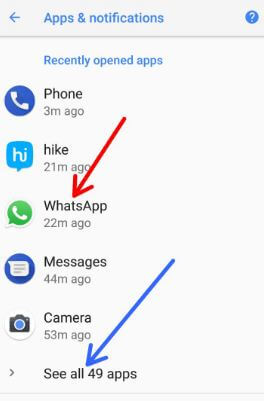Як користуватися каналом сповіщень Android O
Android O має кілька чудових функцій, таких як режим "картинка в картинці", підтримка декількох дисплеїв, фонові обмеження, канали сповіщень, адаптивні піктограми і більше. У цьому підручнику я покажу вам, як використовувати канал сповіщень android O. У цій функції каналу сповіщень ви можете встановіть сповіщення програми за категоріями. Різні програми мають різні варіанти встановити індивідуальне сповіщення на андроїд О.
Ви можете створити канал сповіщень для кожного каналу іншого типу. Також встановити окремі канали сповіщень для кожної групи у програмі обміну повідомленнями. У режимі відкладеного сповіщення на Android O ви можете встановити параметри сповіщення як певний час - 15 хвилин / 30 хвилин або 1 година. Ти можеш Встановіть пріоритетні сповіщення про додатокЦе тихий простий у використанні канал сповіщень android O / android 8.0.
Пов’язані поради щодо Android O:
Як налаштувати ярлик блокування екрану для Android O
Як оновити android nougat 7.1.2 до android O
Використовуйте канал сповіщень Android O: Відкладення сповіщення
Щоб показати сповіщення на Android O, довго натискати на піктограми панелі запуску програм у вашій ОС Android для Android. Користувач керує налаштуваннями сповіщень за допомогою системного інтерфейсу у вашому android O підтримувані пристрої, такі як Google pixel & pixel XL, Nexus 6P, Nexus 6, Nexus C тощо. Ви можете будь-коли змінити сповіщення або заблокувати канал сповіщень.
Це Налаштування групових сповіщень від певних програм корисно для зручного управління сповіщеннями про програми на ваших пристроях Android O. Якщо ви можете змінити будь-яку з наведених нижче характеристик, це стосується каналу сповіщень.
- Важливість
- Звучить
- Вогні
- Вібрація
- Показати на заблокованому екрані
- Замінити не турбувати (DND)
У вашому Google піксель і пристрій XL 7.1.2 пікселя, ви можете перейдіть до налаштувань сповіщень програми використовуючи налаштування нижче.
Крок 1: Прокрутіть вниз панель сповіщень з будь-якого екрана на пристроях Android O
Крок 2: Торкніться "Налаштування”Значок шестерні
Ви можете побачити різні розділи в меню налаштувань телефону.
Крок 3: Торкніться "Повідомлення”У розділі системи
Крок 4: Виберіть будь-яку програму хочу змінити налаштування сповіщень
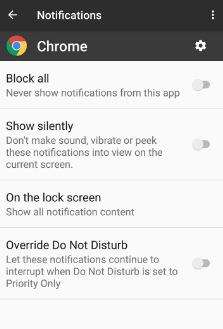
Ти можеш заблокувати всі сповіщення, встановити пріоритетні сповіщення, показувати або приховувати сповіщення на блокованому екрані окремого додатка, встановлювати сповіщення без звуку і більше.
Це все про те, як використовувати канал сповіщень android O та встановити індивідуальний пріоритет сповіщення на своїх пристроях Google pixel та pixel XL.
Чи знайшли Ви вищезгадану статтю корисною? Повідомте нас у полі коментарів нижче. Повідомте нас про свої думки щодо функції каналу сповіщень про Android O в розділі коментарів нижче. Для ще таких розумних android O поради, відвідайте bestusefultips.com